Στο παλιό μου φορητό υπολογιστή, ο φάκελος αντιγράφων ασφαλείας ήταν 6 gigabytes. Δεδομένου ότι το μέγεθος του ελεύθερου χώρου ήταν ελάχιστο, έπρεπε να τα αφαιρέσω σοβαρά. Πηγαίνοντας στο δίσκο και απλά στέλνοντας τον φάκελο με αντίγραφα ασφαλείας στον κάδο απορριμμάτων. Αυτό συχνά οδήγησε σε ακατανόητα λάθη, και ακόμη και σε εκείνα τα αντίγραφα ασφαλείας που δεν άγγιξα, αφού δεν ήθελαν να αναρρώσουν. Δεν ξέρω με τι ήταν συνδεδεμένο, το iTunes στα Windows είναι πολύ δροσερό για την κατανόησή μου.
Οι μέθοδοι που περιγράφουμε παρακάτω δεν έχουν αρνητικές συνέπειες και με τη βοήθειά τους μπορείτε εύκολα να απαλλαγείτε από τα παλαιά και άχρηστα αντίγραφα ασφαλείας.
Πώς να αφαιρέσετε ένα αντίγραφο ασφαλείας από το iTunes
- Ανοίξτε το iTunes και μεταβείτε στις ρυθμίσεις
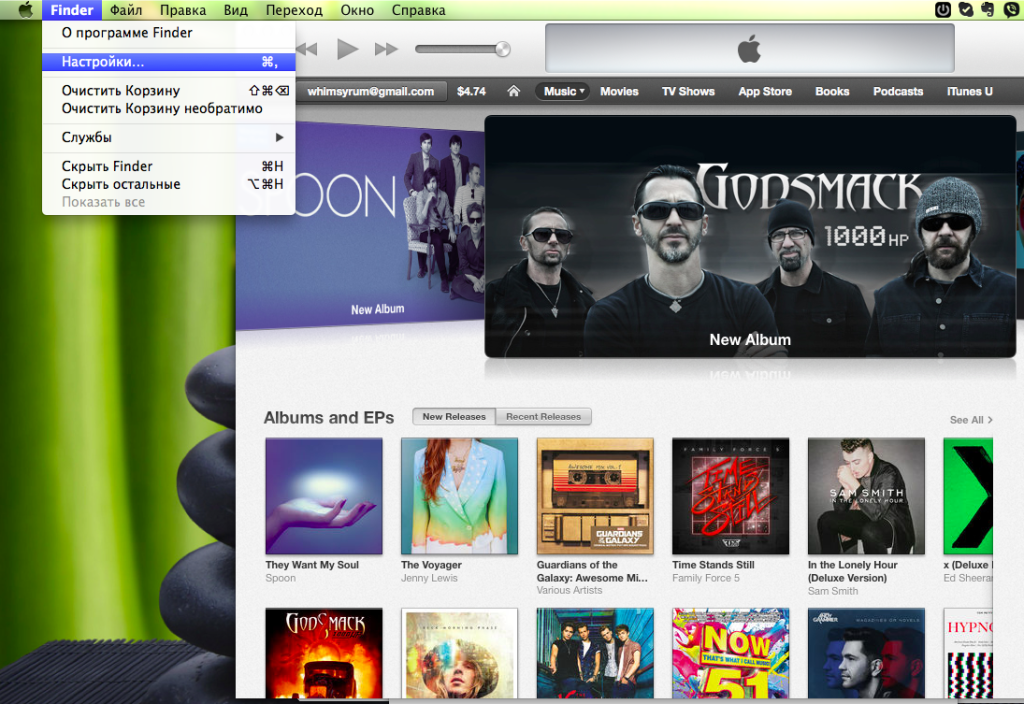
- Στις ρυθμίσεις, μεταβείτε στην καρτέλα “Συσκευές”
- Εδώ θα δείτε μια λίστα με όλα τα αντίγραφα ασφαλείας και μπορείτε να τα διαγράψετε
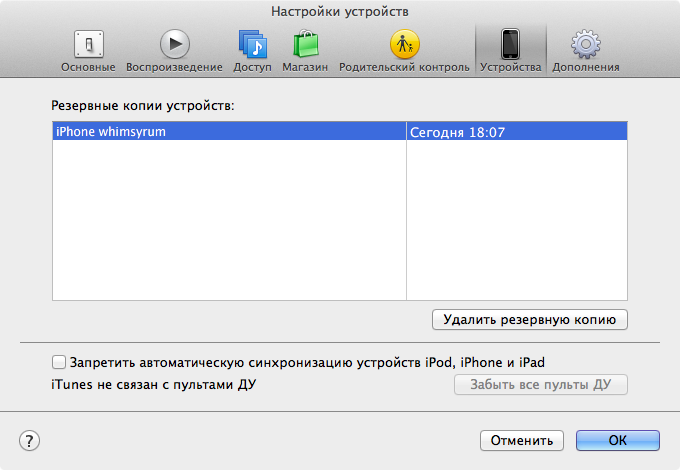
Πώς να αφαιρέσετε ένα αντίγραφο ασφαλείας από το iCloud (Mac)
- Μεταβείτε στις Ρυθμίσεις
- Κάντε κλικ στην καρτέλα iCloud
- Αφού φορτωθεί, κάντε κλικ στο κουμπί “Διαχείριση” στην κάτω δεξιά γωνία
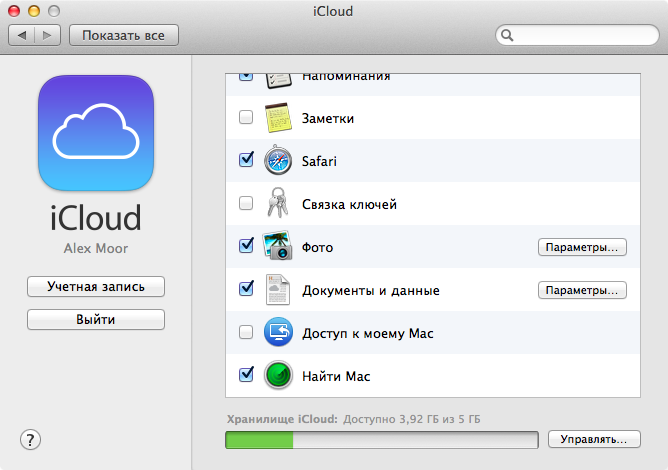
- Τώρα κάντε κλικ στην καρτέλα “Δημιουργία αντιγράφων ασφαλείας” και διαγράψτε περιττά
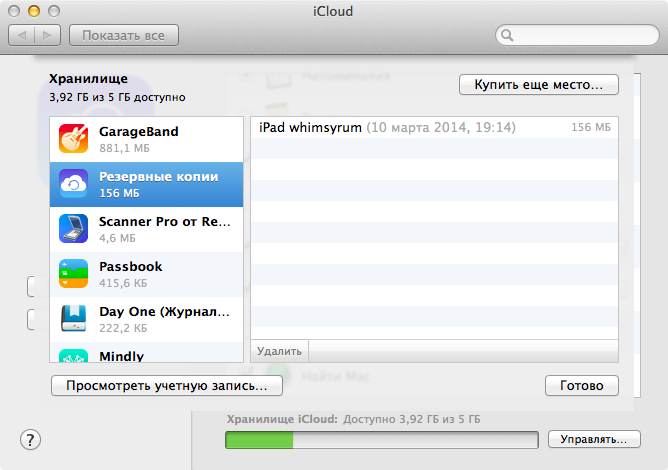
Πώς να αφαιρέσετε ένα αντίγραφο ασφαλείας από το iCloud από το iPhone
- Μεταβείτε στις Ρυθμίσεις – iCloud – Αποθήκευση και αντίγραφα – Αποθήκευση
- Στην κορυφή, θα δείτε αντίγραφα ασφαλείας όλων των συσκευών που διαθέτετε
- Πατήστε οποιοδήποτε από αυτά θα το αφαιρέσει
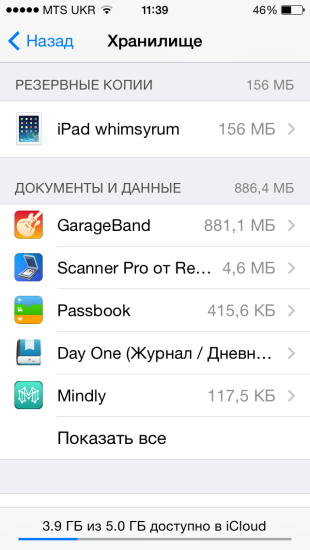
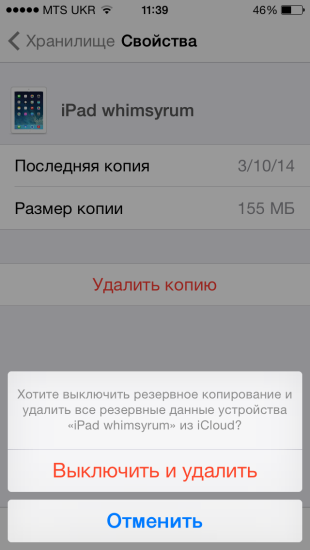
Θυμηθείτε ότι αυτή η μέθοδος απενεργοποιεί επίσης την αντιγραφή δεδομένων στο iCloud. Μπορείτε να το ενεργοποιήσετε ξανά στο ίδιο μενού.
(μέσω)
